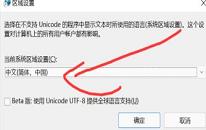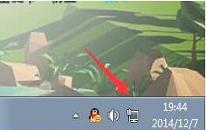win7系统设备管理器有未知设备如何解决 设备管理器有未知设备解决教程
来源:www.uzhuangji.cn 发布时间:2021-09-28 13:15
最近有位win7系统用户在打开设备管理器的时候,发现设备管理器中有未知设备,用户尝试了很多办法都没有解决,那么win7系统设备管理器有未知设备如何解决呢?今天为大家介绍设备管理器有未知设备的解决教程。

Win7设备管理器有未知设备的解决方法:
方法一、通过获取硬件ID方法,进行对比确认,进行驱动下载安装
1、 打开设备管理器,找到如下标识黄色叹号设备,在“网络控制器”上点击鼠标“右键”选择“属性”;如图所示:
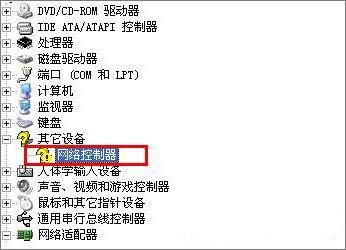
2、找到“详细信息”,在属性选项中选择“硬件ID”选项;如图所示:
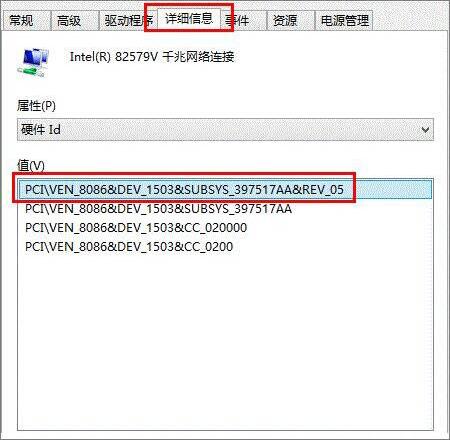
3、请下载官网提供的对应驱动进行相关下载。如图所示:
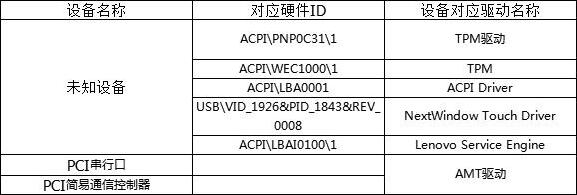
方法二、使用乐驱动自动安装驱动
1、通过下载乐驱动,安装相关的驱动。点击“使用工具自动安装驱动”;如图所示:

2、点击“免费下载”,下载乐驱动进行安装;如图所示:
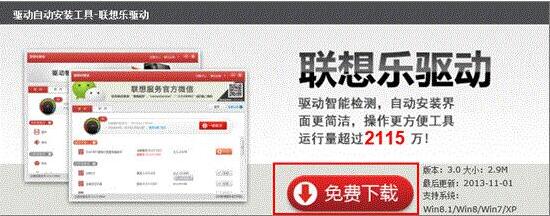
3、驱动会自动检测,找到对应驱动,选择对应驱动进行安装即可。如图所示:
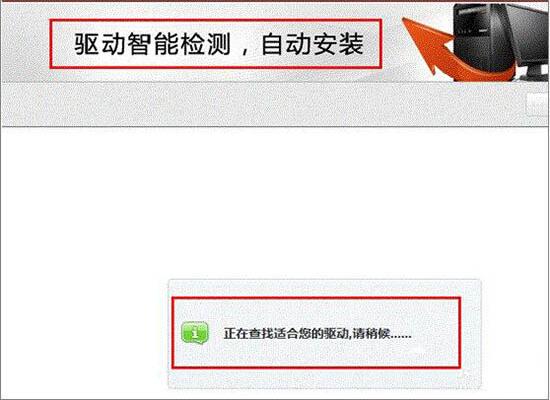
win7系统设备管理器有未知设备的解决教程就为用户们小伙伴们详细介绍到这边了,如果用户们碰到了同样的问题,可以根据以上方法步骤进行操作哦,希望本篇教程对大家有所帮助,更多精彩教程请关注u装机官方网站。
推荐阅读
"win11系统玩不了游戏怎么办 win11系统玩不了游戏解决方法"
- win11系统怎么连接宽带 win11系统连接宽带操作方法 2021-09-26
- win7系统提示正在获取网络地址怎么办 系统提示正在获取网络地址解决方法 2021-09-26
- win11系统怎么开启远程桌面控制 win11系统开启远程桌面控制操作教程 2021-09-25
- win11系统怎么关闭防火墙 win11系统关闭防火墙操作方法 2021-09-23
win7系统如何设置百度公共dns 系统设置百度公共dns操作方法介绍
- win11系统怎么开启毛玻璃特效 系统开启毛玻璃特效操作方法 2021-09-22
- win11系统小组件打不开怎么办 2021-09-21
- win7系统玩dnf卡屏如何解决 系统玩dnf卡屏解决教程 2021-09-20
- 电脑关机蓝屏怎么办 电脑关机蓝屏解决教程 2021-09-20
u装机下载
更多-
 u装机怎样一键制作u盘启动盘
u装机怎样一键制作u盘启动盘软件大小:358 MB
-
 u装机超级u盘启动制作工具UEFI版7.3下载
u装机超级u盘启动制作工具UEFI版7.3下载软件大小:490 MB
-
 u装机一键u盘装ghost XP系统详细图文教程
u装机一键u盘装ghost XP系统详细图文教程软件大小:358 MB
-
 u装机装机工具在线安装工具下载
u装机装机工具在线安装工具下载软件大小:3.03 MB